Jak zrychlit a zlepšit vyhledávání ve Windows 11
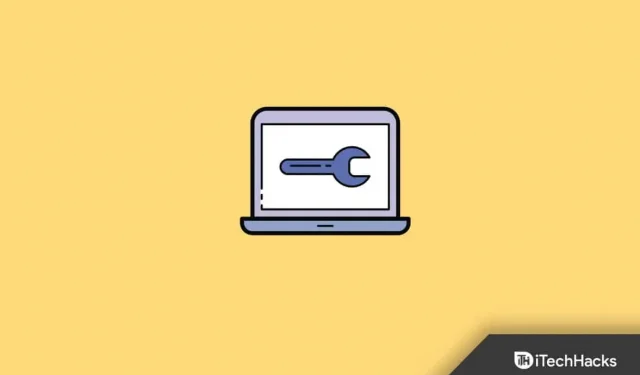
K vyhledání programů, souborů a složek v počítači můžete použít funkci vyhledávání v systému Windows 11. Vyhledávání ve Windows se však může časem zpomalit a nemusí být tak rychlé jako při prvním nákupu počítače.
Proč k tomu tedy dochází? Úložiště souborů ve vašem počítači se postupem času zvětšuje, takže pro vyhledávač Windows 11 je obtížné najít konkrétní soubor uprostřed toho nepořádku.
Jak zrychlit a zlepšit vyhledávání ve Windows 11
Nechcete, aby váš počítač prohledával soubor pomalu nebo selhal při nalezení souboru, který hledáte. Upravíte několik nastavení počítače, abyste urychlili a zlepšili přesnost vyhledávání ve Windows 11. Přečtěte si další informace.
Restartujte PC
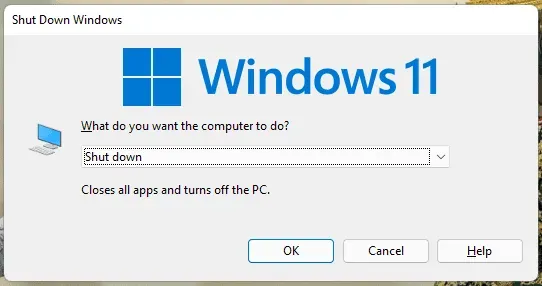
Mnoho lidí se rozhodne nechat své počítače spuštěné, místo aby je vypínali. To platí zejména pro uživatele notebooků, kteří pouze zavřou víko před jeho otevřením, aby jej mohli znovu používat. Výkon se zhorší, pokud váš počítač nebude nějakou dobu restartován.
Pokud vyhledávání ve Windows 11 běží pomalu a nemůžete najít soubor nebo aplikaci, kterou hledáte, měli byste restartovat počítač. Poté bude váš počítač zbaven všech dočasných souborů a tento problém by se již neměl objevit.
Aktualizujte systém Windows
Tyto problémy můžete zaznamenat při vyhledávání ve Windows 11, pokud váš Windows není aktualizován na nejnovější verzi. Chcete-li tento problém vyřešit, doporučujeme vám aktualizovat systém Windows na nejnovější verzi. Postupy jsou uvedeny níže:
- Otevřete Nastavení v počítači stisknutím kombinace kláves Windows + I.
- Klikněte na Windows Update na levém postranním panelu.
- Nyní na pravé straně klikněte na tlačítko Zkontrolovat aktualizace .
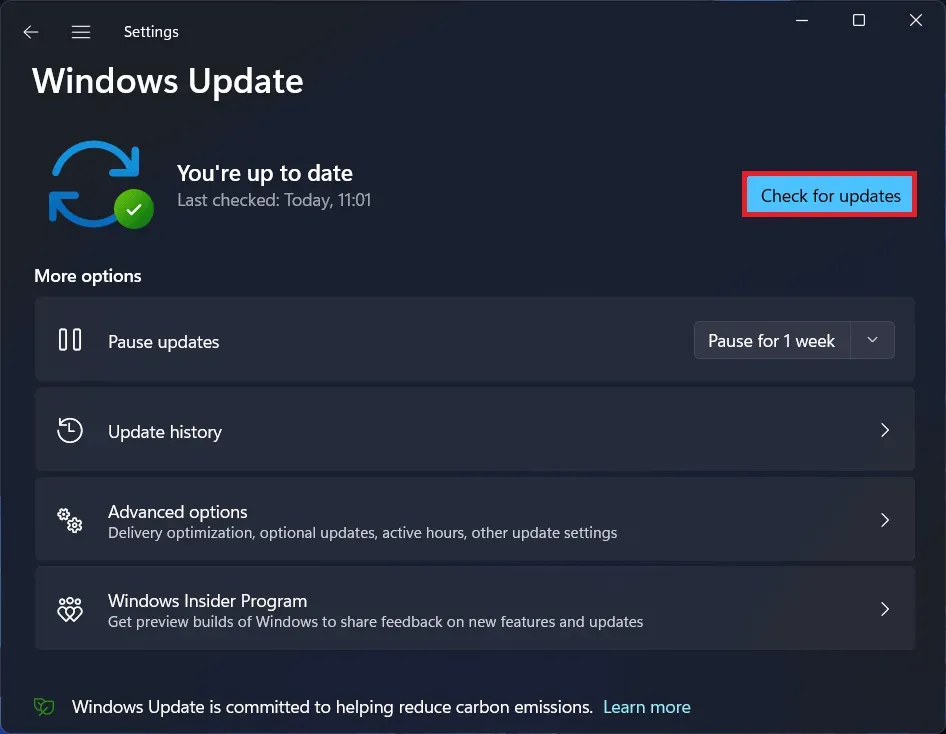
- Nainstalujte všechny aktualizace uvedené zde v aplikaci Nastavení.
- Po instalaci všech aktualizací restartujte počítač, aby se změny projevily.
Znovu spusťte službu Windows Search Service
Restartování služby Windows Search Service může pomoci rychlejšímu a přesnějšímu běhu vyhledávání ve Windows 11. Toho můžete dosáhnout provedením níže uvedených akcí:
- Stiskněte klávesu Windows a poté v nabídce Start zadejte Služby . Stisknutím klávesy Enter otevřete Služby.
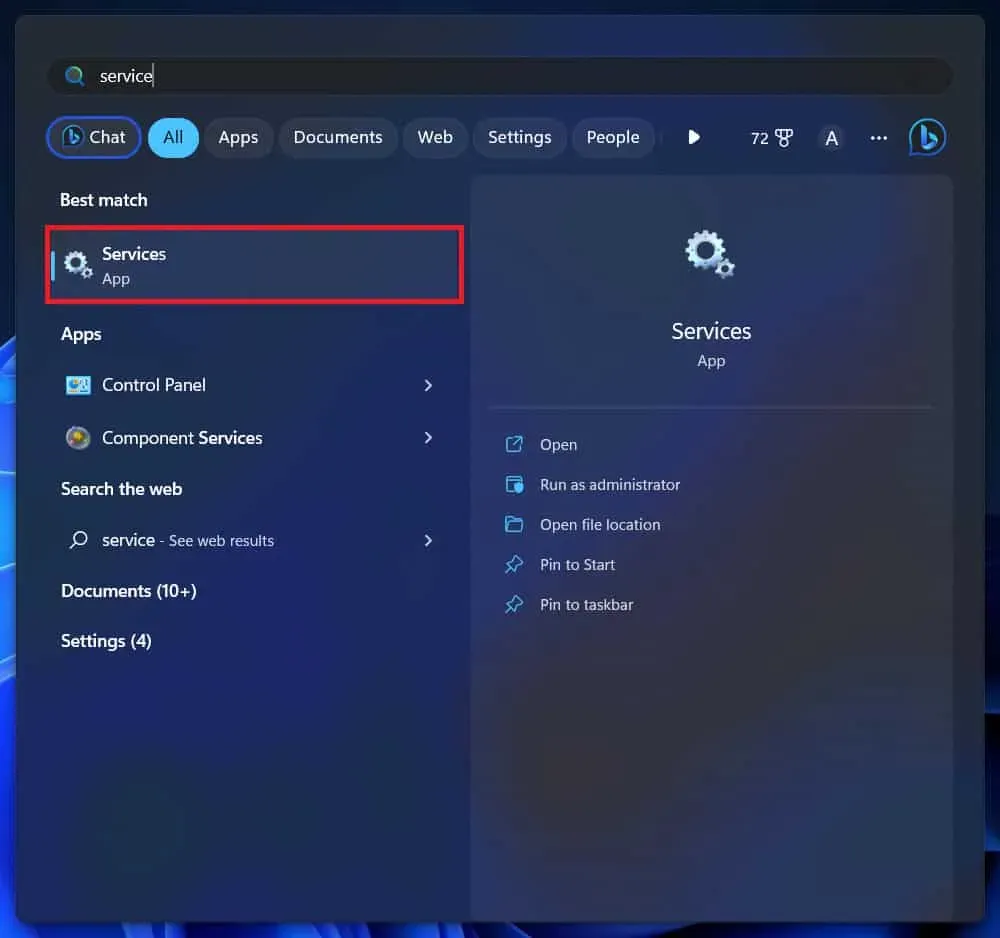
- V okně Služby vyhledejte Windows Search . Klikněte pravým tlačítkem myši na tuto službu a poté kliknutím na Restartovat službu restartujte.
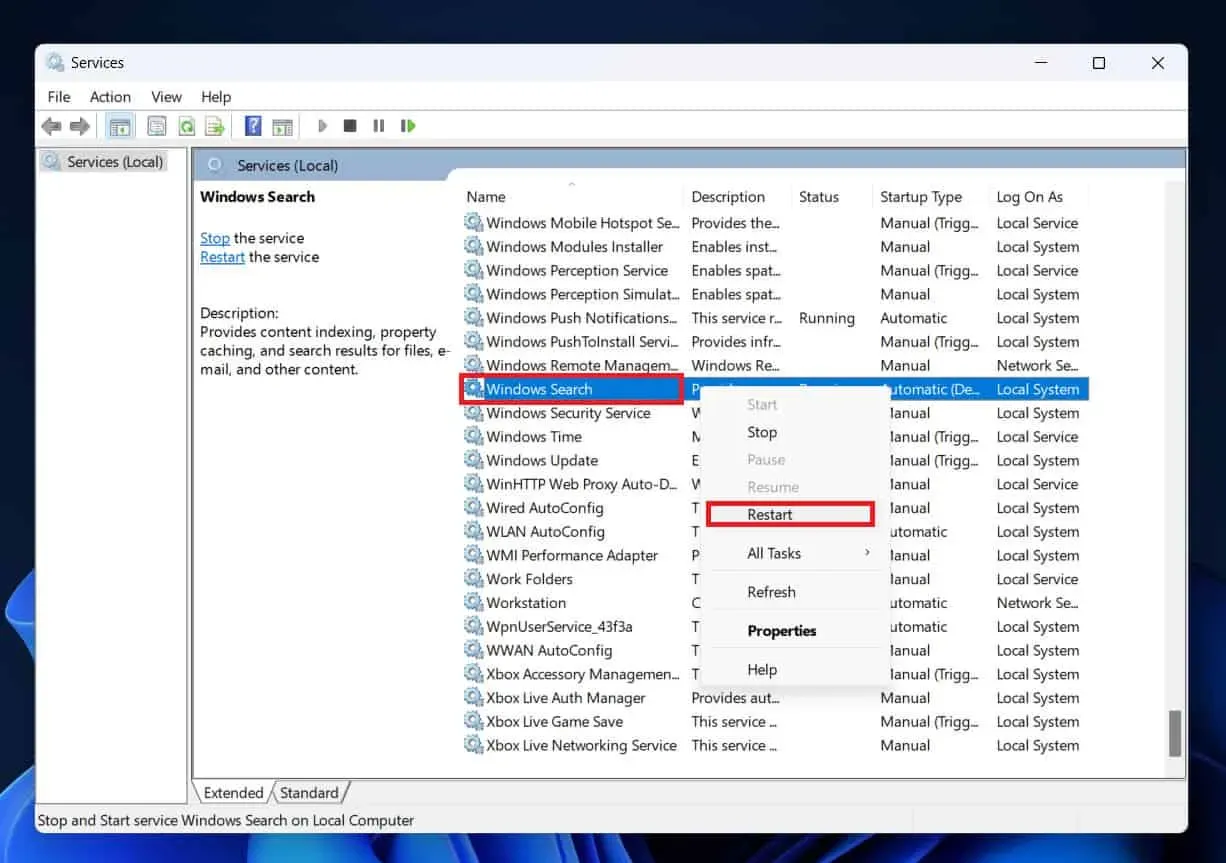
- Zavřete okno Služby a problém bude vyřešen.
Zakázat vyhledávání na webu
- Klepnutím na ikonu Start otevřete nabídku Start .
- Klikněte sem do vyhledávacího pole, zadejte Regedit a poté kliknutím na první možnost, která se zobrazí, otevřete Editor registru.
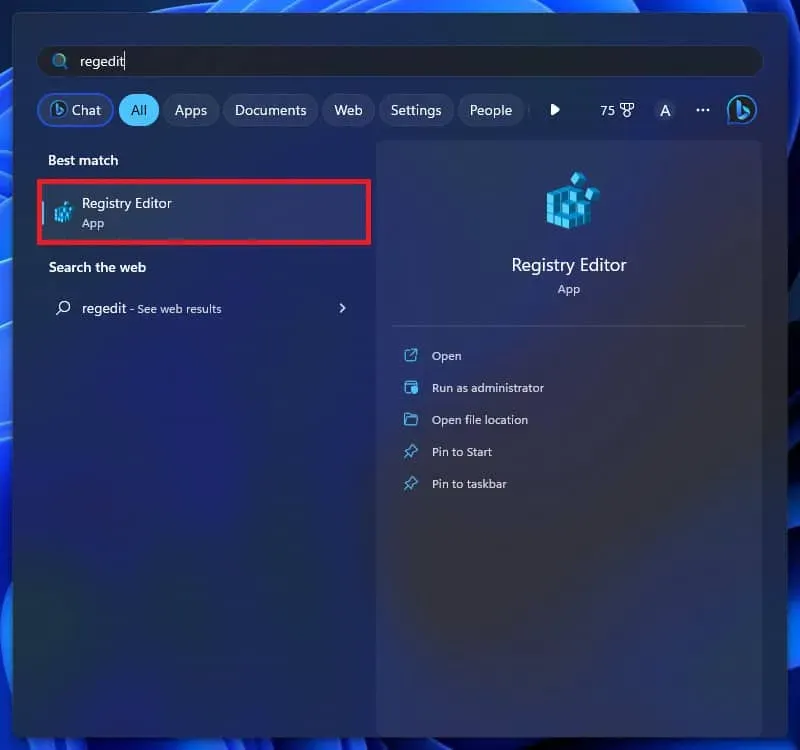
- V Editoru registru přejděte na následující adresu-
- Počítač\HKEY_CURRENT_USER\Software\Policies\Microsoft\Windows
- V levém podokně klikněte pravým tlačítkem na Windows . V kontextové nabídce, která se otevře, najeďte myší na Nový a klikněte na Klíč .
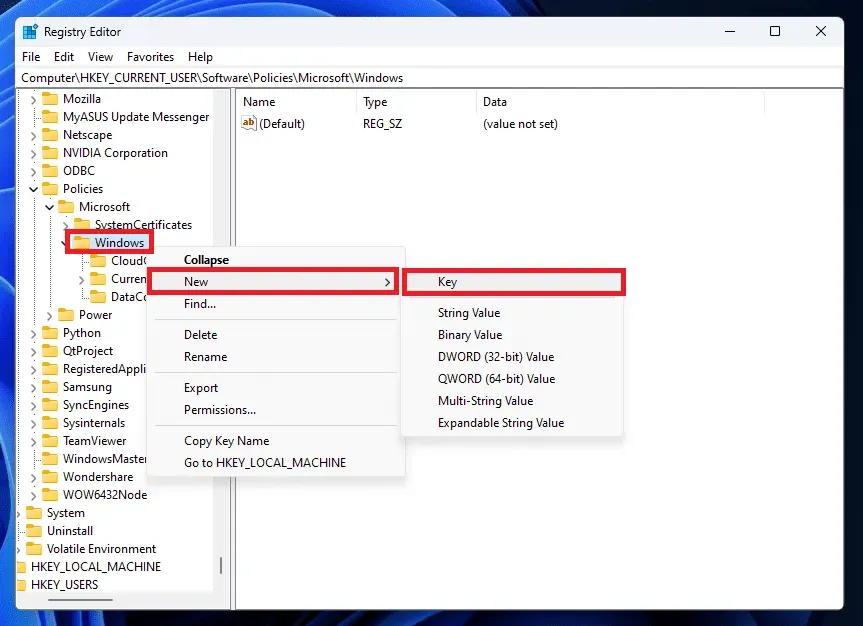
- Nový klíč, který jste vytvořili, pojmenujte jako Průzkumník .
- Nyní na levém postranním panelu klikněte na Průzkumník a otevřete jej.
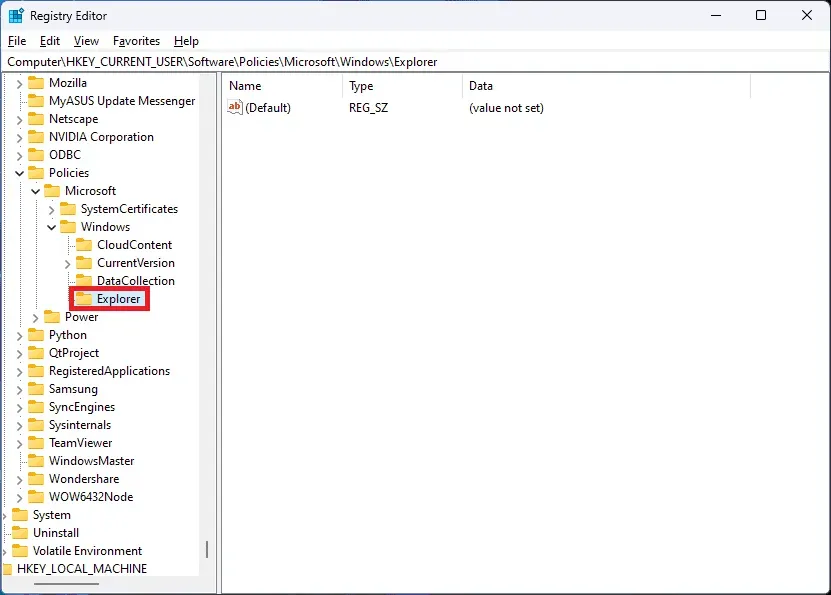
- V pravém podokně klikněte pravým tlačítkem na prázdné místo, klikněte na Nový a poté na Hodnota DWORD (32bitová) .
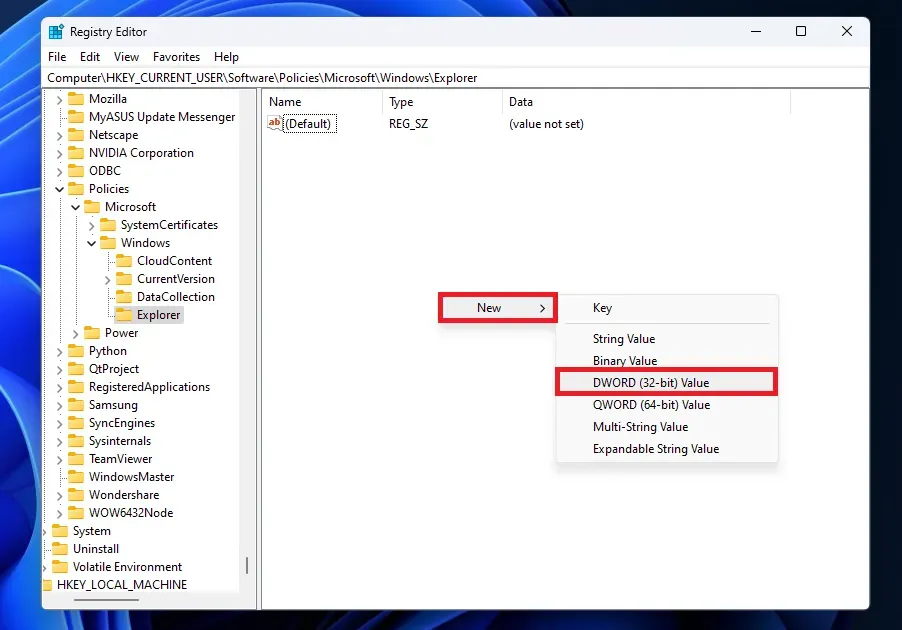
- Přejmenujte nový DWORD na DisableSearchBoxSuggestions .
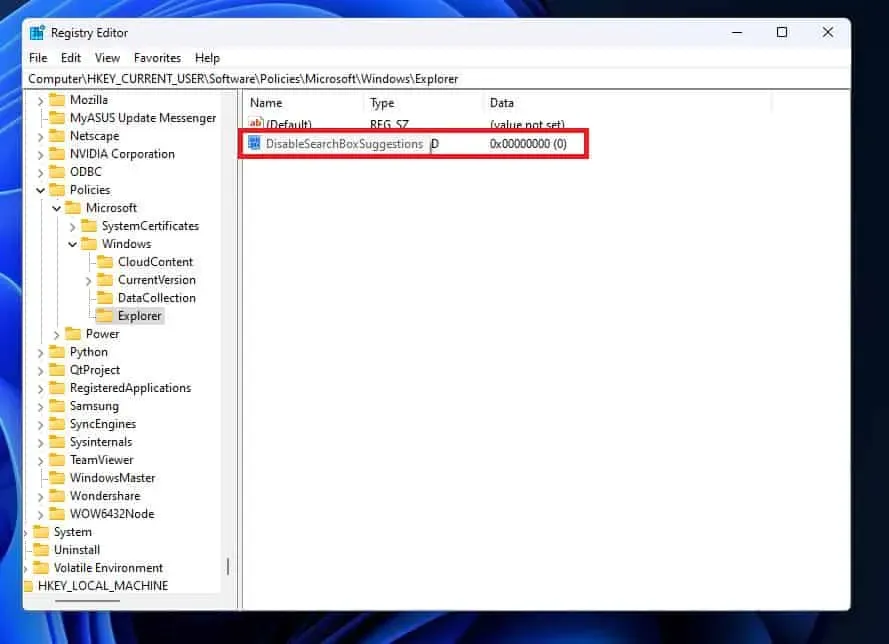
- Poklepáním na tento nový DWORD, který jste vytvořili, jej upravte.
- Nastavte Údaj hodnoty na 1 a poté klikněte na OK .
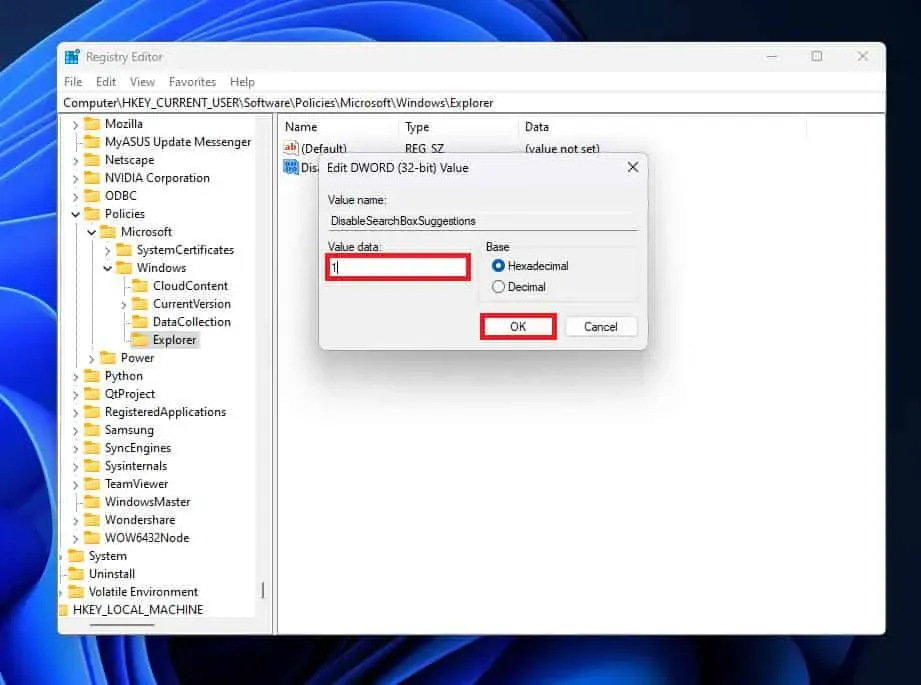
Aktivujte Poradce při potížích s vyhledáváním a indexováním
Jakýkoli problém, se kterým se můžete ve svém počítači setkat, má v systému Windows nástroj pro odstraňování problémů. Pokud si všimnete, že vyhledávání ve Windows 11 je pomalé, použijte nástroj pro odstraňování problémů s vyhledáváním a indexováním. Chcete-li to provést, dodržujte pokyny uvedené níže:
- Nejprve otevřete v počítači aplikaci Nastavení . Můžete tak učinit stisknutím kombinace kláves Windows + I.
- Ve výchozím nastavení budete na kartě Systém . Zde na levém postranním panelu klikněte na Řešení problémů .

- Dále klikněte na Další nástroje pro odstraňování problémů .
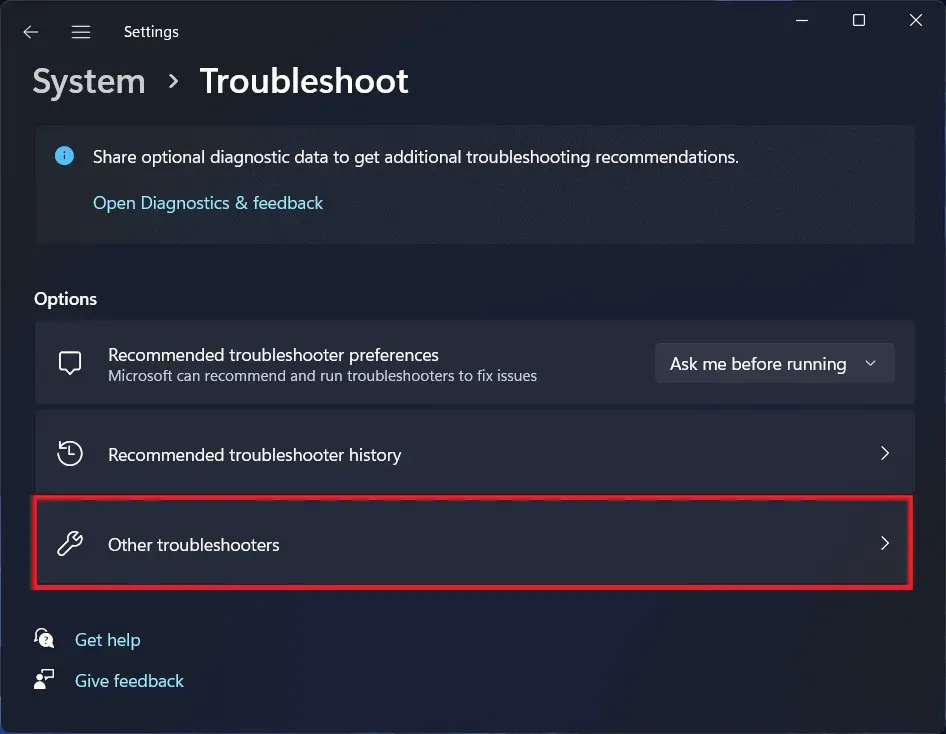
- Vyhledejte vyhledávání a indexování a klikněte na tlačítko Spustit vedle něj.
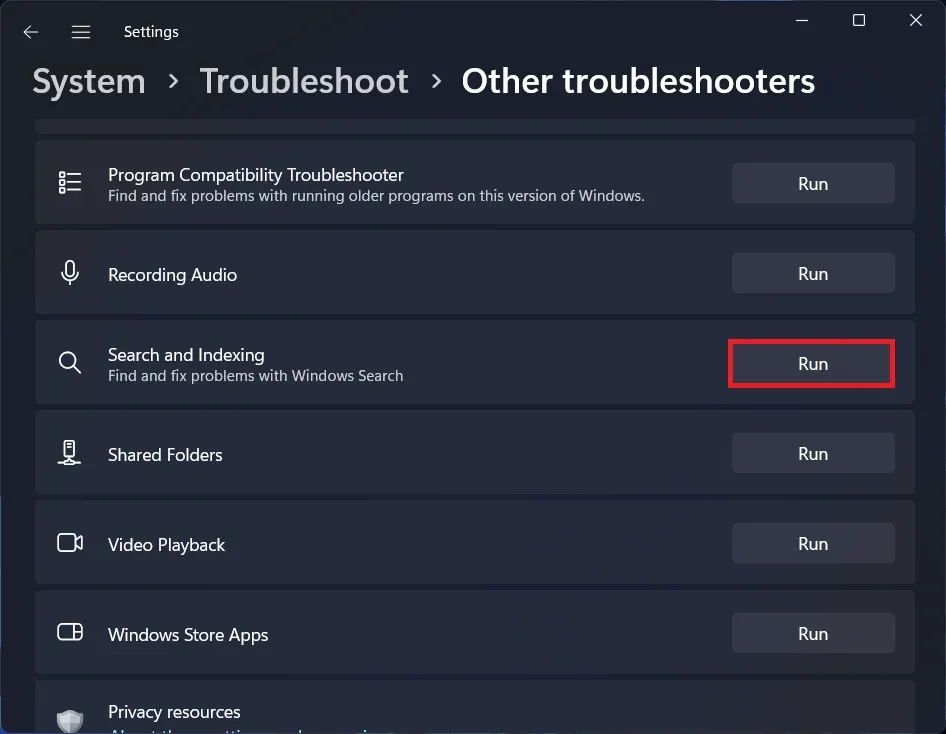
- Nyní postupujte podle pokynů na obrazovce a spusťte nástroj pro odstraňování problémů.
Vyladit možnosti indexování
Provádění změn v parametrech indexování je další přístup. Vyhledávání Windows bude fungovat pomaleji, čím více souborů indexuje. Podle níže uvedených pokynů můžete urychlit Windows 11 Search změnou možností indexování a menším počtem indexovaných souborů.
- Stiskněte klávesu Windows na klávesnici a poté v nabídce Start vyhledejte Možnosti indexování . Stisknutím klávesy Enter jej otevřete.
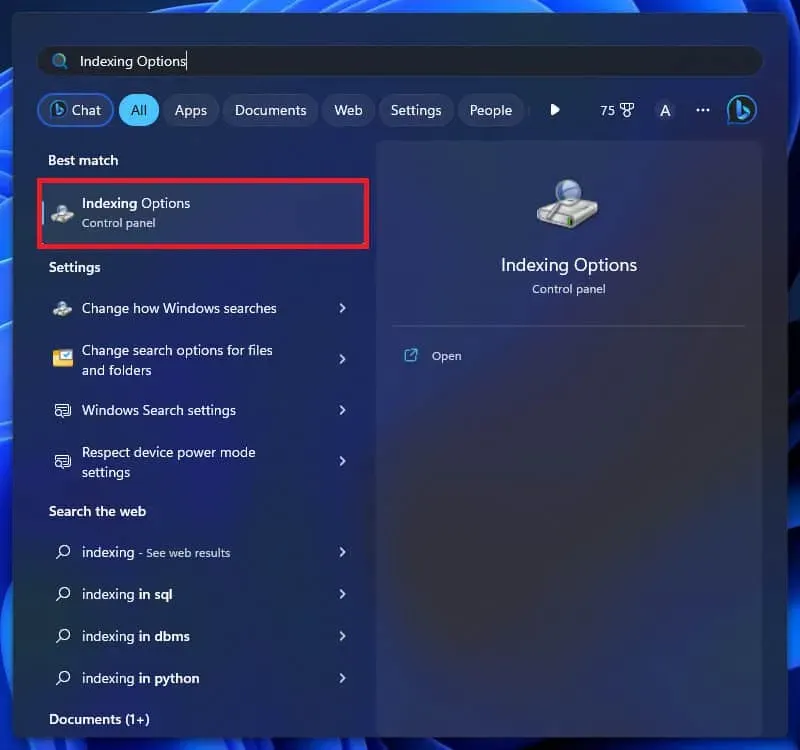
- Ve vyskakovacím okně klikněte na možnost Upravit .
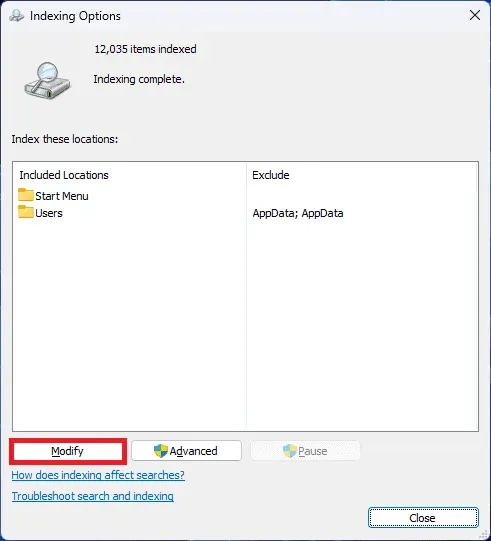
- Zrušte zaškrtnutí všech míst, která nechcete zahrnout do indexování vyhledávání.
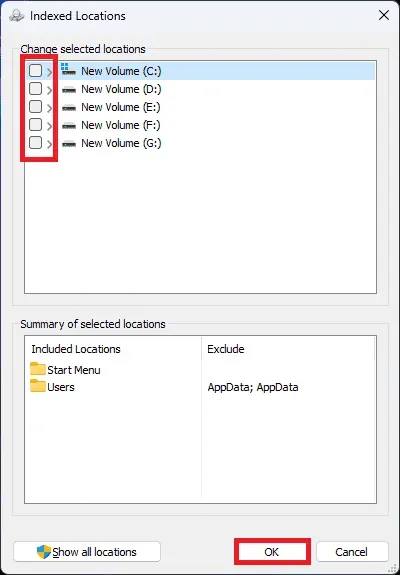
- Po dokončení klikněte na OK pro uložení změn.
Všimnete si, že vaše vyhledávání je nyní rychlejší a přesnější, protože místa, která jste nezaškrtli, již nejsou součástí vyhledávací databáze.
Znovu sestavit vyhledávací index
Nakonec musíte znovu sestavit vyhledávací index, pokud nic jiného k vyřešení problému nefunguje. Windows Search může pracovat pomalu kvůli problému s vyhledávacím indexem, který lze vyřešit přebudováním vyhledávacího indexu. Toho můžete dosáhnout provedením následujících akcí:
- Otevřete nabídku Start stisknutím klávesy Windows . Zde vyhledejte Možnosti indexování ; kliknutím na první možnost, která se zobrazí, ji otevřete.
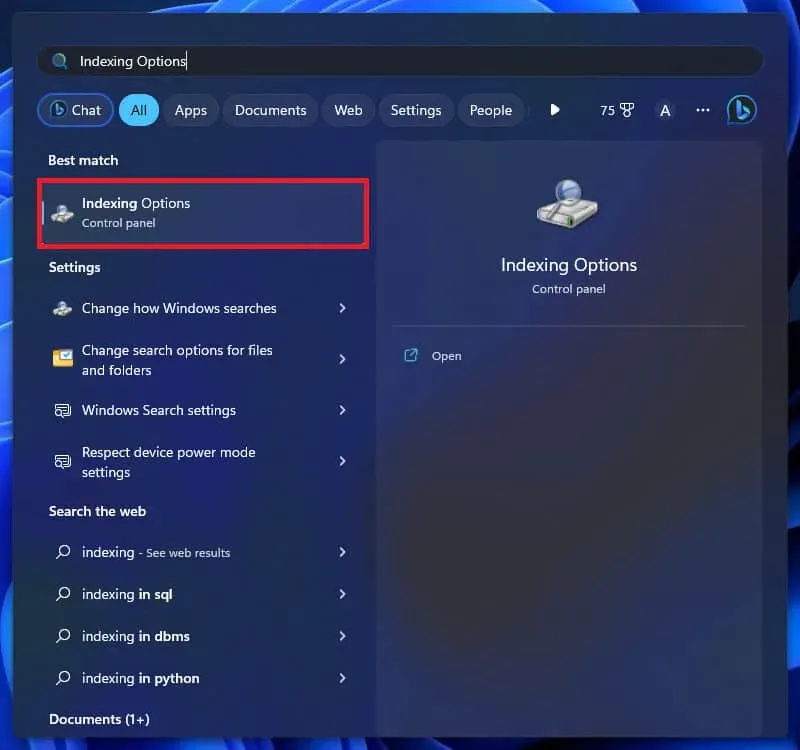
- Nyní klikněte na možnost Upřesnit v okně, které se otevře.
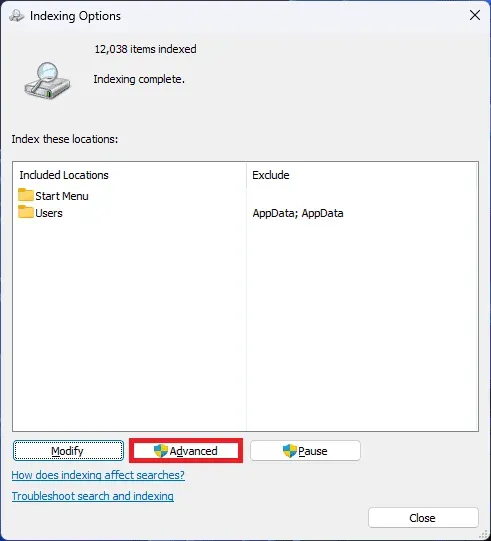
- V okně Pokročilé možnosti klikněte na Znovu vytvořit , chcete-li znovu vytvořit index vyhledávání.
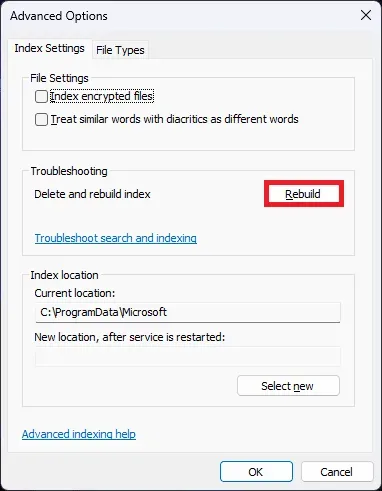
- Počkejte na dokončení procesu a poté restartujte počítač. To s největší pravděpodobností problém vyřeší.
Závěr
Tento příspěvek je pro vás, pokud si všimnete, že vyhledávání ve Windows trvá déle a chcete vědět, jak jej urychlit. Způsoby, které uvádíme níže, můžete urychlit a zlepšit přesnost vyhledávání ve Windows 11. I když upřímně doufáme, že tento příspěvek vyřeší váš problém, pokud některý z následujících postupů pro vás nefunguje, dejte nám prosím vědět do oblasti komentářů.


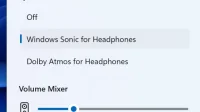
Napsat komentář